生活已是百般艰难,为何不努力一点。下面图老师就给大家分享Photoshop解析涂鸦类插画上色技法,希望可以让热爱学习的朋友们体会到PS的小小的乐趣。
【 tulaoshi.com - PS 】
原稿:一直比较喜欢手绘的感觉,手画的线因为不工整而多些自然放松的感觉。用铅笔打草图水性笔勾线,然后扫描到电脑里。注:一般最低扫300DPI的原稿

02图层:在最上层垫了纸纹,在PS
操作界面的图层文件里将线稿和纸
纹换成正片叠底的图层模式
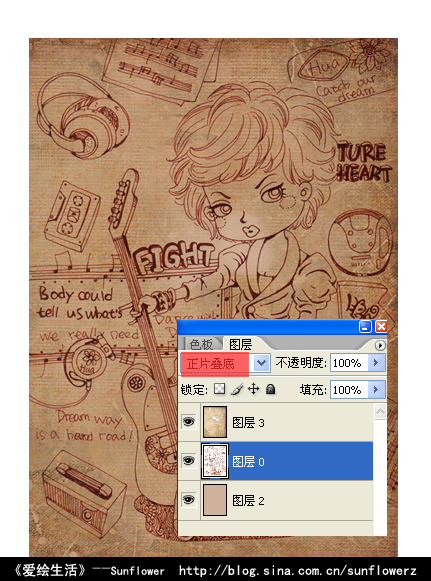
03平涂色块:画笔反键--复位笔
画笔1-13号只要涂出色块就可以(PS默认的笔刷)
注:图像--模式--CMYK
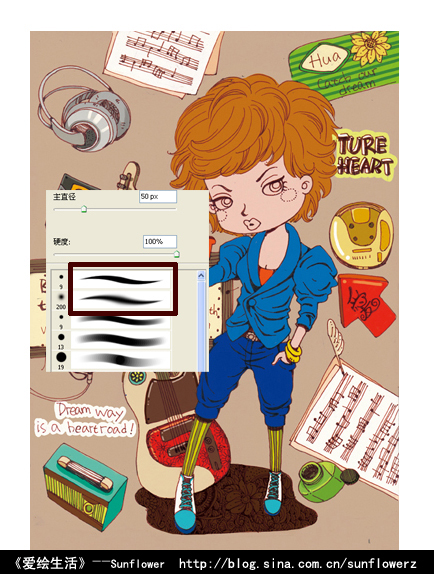
04暗面:还是用色块平涂的方式将
想加暗面,这类插画见意配色随心
(本文来源于图老师网站,更多请访问https://www.tulaoshi.com/ps/)情玩不用考虑过多的规律。

05细节处理

06投影:主体完成后各个物品加些投影,让画面不那么单薄。
在最前层景加了实拍照片的向日葵,没特别的意思只是觉得好玩。
给插画增加些不同的材质
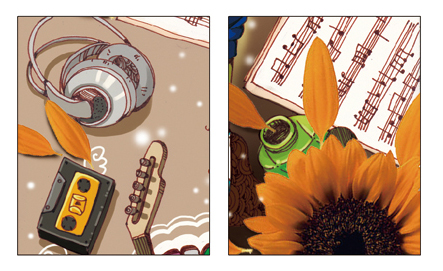
07提亮:为了让画面精神些,在头发顶方和整个身体下层加些高
光和亮点合画面层次丰富些

绘画软件:Photoshop
完成时间:约3-4小时
作品名:I like

来源:https://www.tulaoshi.com/n/20160216/1569255.html
看过《Photoshop解析涂鸦类插画上色技法》的人还看了以下文章 更多>>